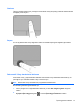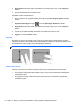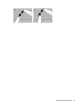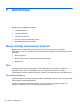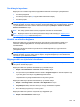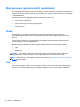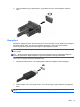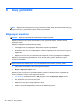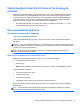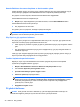Getting Started - Windows 7
3. Aygıt Ayarları sekmesini tıklatın, görüntülenen pencerede aygıtı seçin, sonra da Ayarlar'ı
tıklatın.
4. Gösterimi etkinleştirmek için hareketi seçin.
Hareketleri açmak ve kapatmak için:
1. Görev çubuğunun en sağındaki bildirim alanında yer alan Gizli simgeleri göster simgesini
tıklatın.
2.
Synaptics İşaret Aygıtı simgesini
, sonra da İşaret Aygıtı Özellikleri'ni tıklatın.
3. Aygıt Ayarları sekmesini tıklatın, görüntülenen pencerede aygıtı seçin, sonra da Ayarlar'ı
tıklatın.
4. Açmak veya kapatmak istediğiniz hareketin yanındaki onay kutusunu seçin.
5. Uygula'yı, sonra da Tamam'ı tıklatın.
Kaydırma
Kaydırma, bir sayfa ya da resimde yukarı, aşağı veya yanlara doğru hareket ederken yararlıdır.
Kaydırma yapmak için, Dokunmatik Yüzey'e iki parmağınızı hafifçe ayrık vaziyette yerleştirin, sonra
da parmaklarınızı yukarı, aşağı, sola ya da sağ
a doğru sürükleyin.
NOT: Parmaklarınızın hızı, kaydırma hızını belirler.
Kıstırma/Yakınlaştırma
Kıstırma, görüntüleri veya metinleri yakınlaştırmanıza veya uzaklaştırmanıza olanak sağlar.
●
İki parmağınızı bitişik olarak Dokunmatik Yüzey'e koyup sonra da birbirinden uzaklaştırarak
yakınlaştırma yapın.
●
İki parmağınızı aralıklı olarak Dokunmatik Yüzey'e koyup sonra da birbirine yaklaştırarak
uzaklaştırma yapın.
22 Bölüm 4 Klavyeyi, dokunma hareketlerini ve işaret aygıtlarını kullanarak gezinme